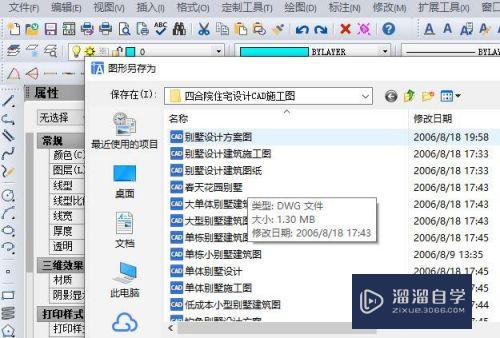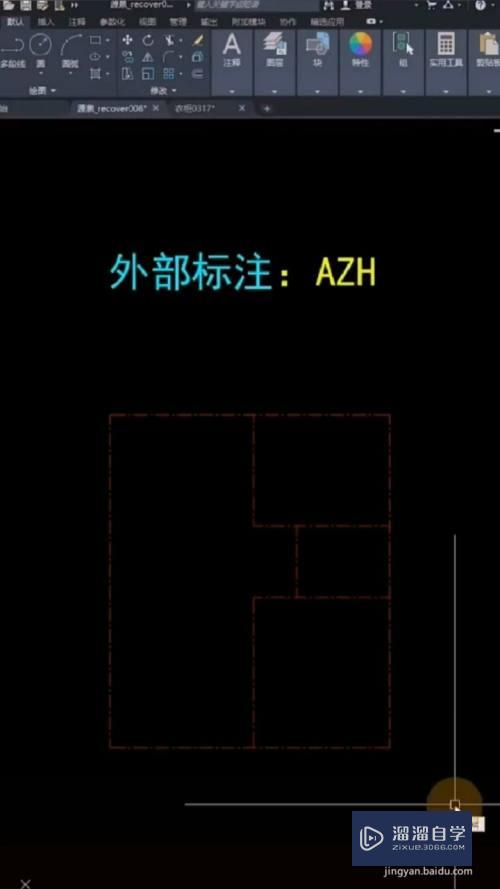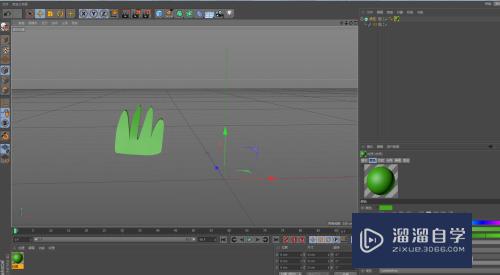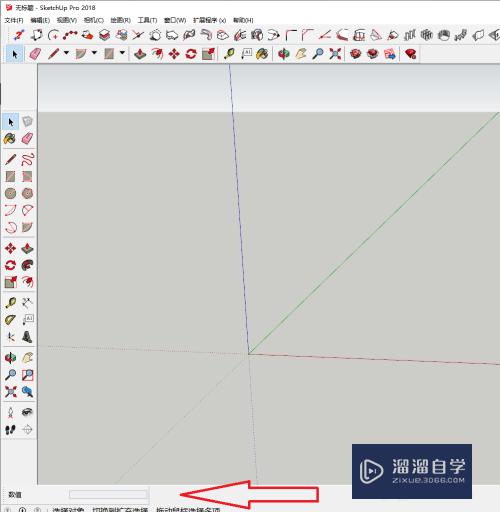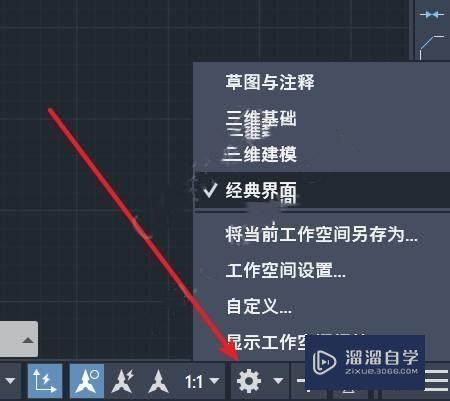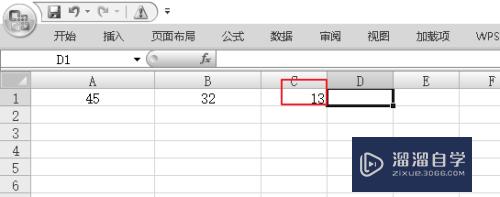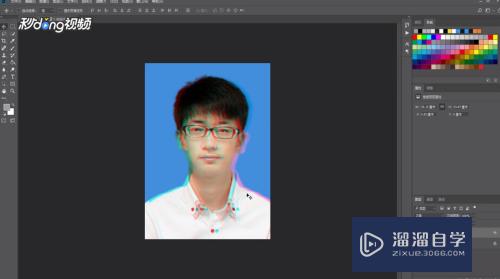CAD安装不上怎么清理注册表(cad安装失败后怎么清理注册表)优质
大家都知道第二次安装CAD不上是因为注册表的事。为安装二次CAD绞尽脑汁。用遍注册表清除软件 。结果还是不能安装 。那么到底CAD安装不上怎么清理注册表?小渲来操作给大家看看。
图文不详细?可以点击观看【CAD免费视频教程】
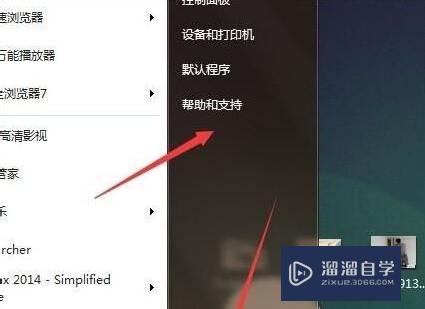
工具/软件
硬件型号:机械革命极光Air
系统版本:Windows7
所需软件:CAD2007
方法/步骤
第1步
1。win7为例。打开电脑左下角开始。找到运行。 如果有请跳过这一步骤 。如果没有。在关机按键上右击鼠标。打开属性。在开始菜单栏里。打开自定义。找到运行命令。 在它前面打勾 。 然后确认。应用。
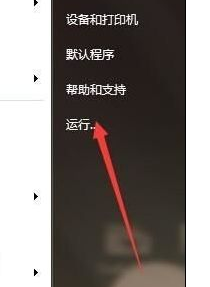
第2步
2。打开运行。输入“regedit”确认运行。然后就打开我们电脑所有的注册表信息了。先找到文件夹“ HKEY_LOCAL_MACHINE ”打开找到文件夹“ SOFTWARE ”再打开找到文件夹“ Autodesk ”再打开找到文件夹“ AutoCAD ”然后删除这个文件夹。
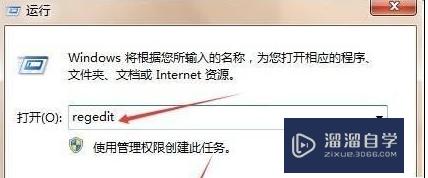
第3步
3。再找到“ HKEY_CURRENT_USER ”打开找到文件夹“ Soft ware”再打开找到文件夹“Autodesk”再打开找到“AutoCAD”然后删除这个文件夹。
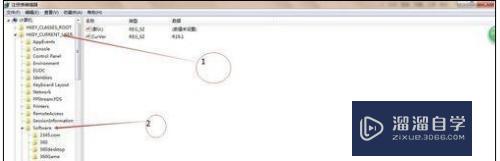
第4步
4。找到“ HKEY_LOCAL_MACHINE ”打开找到文件夹“ SOFTWARE ”再打开找到文件夹“ Classes ”再打开然后往下拉。一直向下拉。这个里面文件夹确实有点多。suo要有耐心。一直找到文件夹“ Installer ”再打开找到文件夹“ products ”再次打开- -。。。。。是不是又是数不清的文件夹。 最后一步了 。再坚持一下就能装cad了。。。在这个文件夹里面找到文件夹“7D2F3875100xxxx.....”。有可能不是一个。不管几个只要是这几个数字开头的文件夹一律删除(xxxx代表后面那些不知道有几个的数字)。
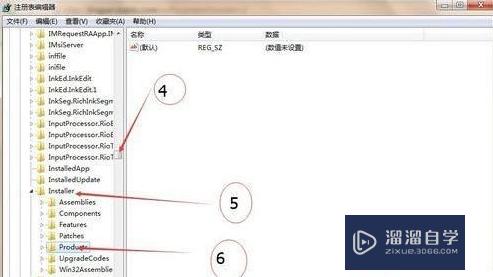
以上关于“CAD安装不上怎么清理注册表(cad安装失败后怎么清理注册表)”的内容小渲今天就介绍到这里。希望这篇文章能够帮助到小伙伴们解决问题。如果觉得教程不详细的话。可以在本站搜索相关的教程学习哦!
更多精选教程文章推荐
以上是由资深渲染大师 小渲 整理编辑的,如果觉得对你有帮助,可以收藏或分享给身边的人
本文地址:http://www.hszkedu.com/67283.html ,转载请注明来源:云渲染教程网
友情提示:本站内容均为网友发布,并不代表本站立场,如果本站的信息无意侵犯了您的版权,请联系我们及时处理,分享目的仅供大家学习与参考,不代表云渲染农场的立场!